У цій статті пояснюється, як перетворити формат vCard (VCF-файл) на формат CSV, щоб імпортувати контакти до Outlook.
УВАГА! Переконайтеся, що експортовано всі контакти з iCloud! Найпоширеніша помилка, яку ми бачимо, клієнти роблять, це експортувати тільки 1 контакт з iCloud, коли вони мають намір експортувати всі з них. Інструкції з експорту всіх контактів з iCloud див. в статті Експорт контактів iCloud до файлу vCard (.vcf).
Щоб імпортувати контакти у файлі vCard до Outlook на комп’ютері, їх потрібно перетворити з файлу у форматі VCF на файл у форматі CSV. Для цього знадобиться імпортувати їх до Windows, а потім експортувати до CSV-файлу. Якщо у вас більше 50 контактів, вам доведеться довго й нудно натискати кнопку "OK" для кожного контакту, який потрібно імпортувати до CSV-файлу. На жаль, немає кнопки підтвердження, яка дає змогу відразу імпортувати всі контакти до CSV-файлу.
Якщо ви хочете надіслати запит на додавання функції групового імпорту з файлів vCard в Outlook, залиште свій відгук на форумі Outlook Suggestion Box (Банк ідей Outlook) у групі Outlook 2016. Робоча група, яка займається Поштою й Календарем Outlook, активно відстежує цей форум.
Щоб перетворити VCF-файл на CSV-файл, імпортуйте його до Windows, а потім експортуйте до CSV-файлу. Ось як це зробити:
-
На комп’ютері відкрийте Файловий провідник (або Провідник Windows, якщо ви використовуєте попередню версію ОС Windows).
-
Перейдіть до папки "Контакти":
C:\Користувачі\<ім’я_користувача>\Контакти
-
Угорі сторінки натисніть кнопку Імпорт.

-
Виберіть пункт vCard (файл VCF) і натисніть кнопку Імпортувати.
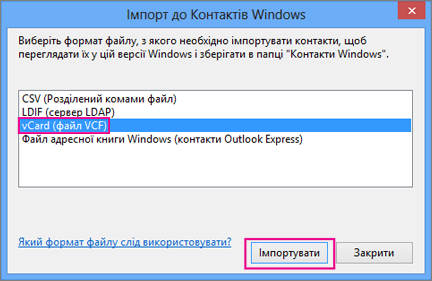
-
Перейдіть до експортованого з iCloud файлу VCF, виберіть його, а потім натисніть кнопку Відкрити.
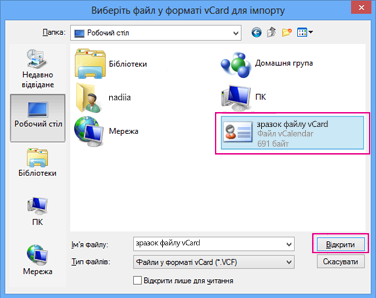
-
Для кожного контакту, який потрібно імпортувати до файлу CSV, натисніть кнопку OK.
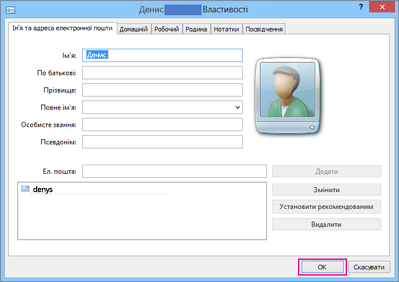
-
Завершивши, натисніть кнопку Закрити.
-
Угорі сторінки Файлового провідника натисніть кнопку Експорт.
-
Виберіть пункт CSV (Розділений комами файл) і натисніть кнопку Експортувати.
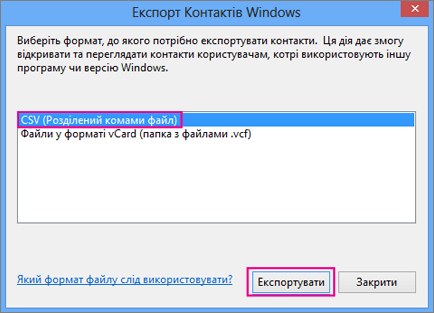
-
Натисніть кнопку Огляд, щоб назвати свій файл CSV.
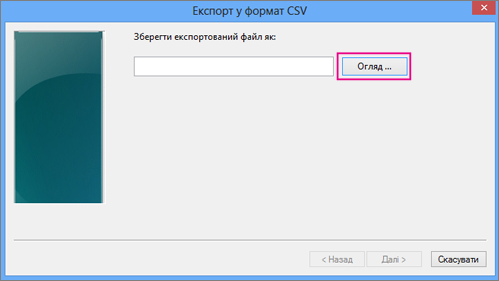
-
У полі "Ім’я файлу" введіть ім’я для файлу CSV. У цьому прикладі файл названо "мої контакти з iCloud".
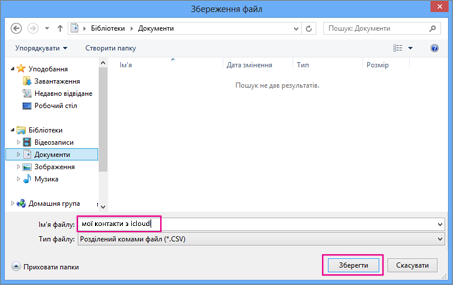
-
Виберіть поля, які потрібно експортувати до файлу CSV, і натисніть кнопку Готово. Радимо поки що прийняти значення за замовчуванням. Ви завжди можете створити ще один файл CSV, якщо вам знадобляться інші поля.
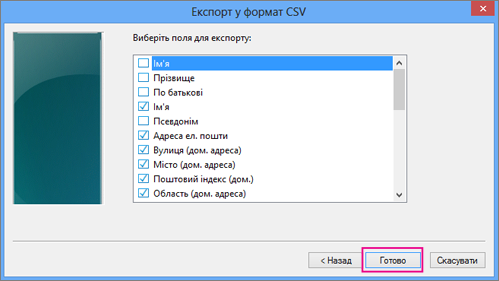
-
Ви отримаєте останнє повідомлення про те, що ваші контакти експортовано до файлу CSV.
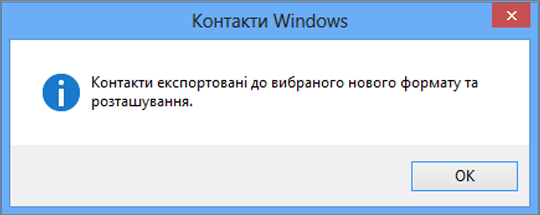
-
За допомогою Excel можна відкрити файл .csv, щоб переглянути його вміст. За потреби можна додати додаткові відомості до csv-файлу, але не змінюйте верхній рядок заголовків. Докладні відомості про роботу з файлом .csv див. в статті Створення списку контактів у csv-файлі вручну.
-
Тепер, коли контакти мають формат .csv, їх можна імпортувати до Outlook. Див . статтю Імпорт контактів із файлу .csv










